Tässä yksityiskohtaisessa ohjeessa näytän, miten voit lisätä taustoja Canvan malleihisi. Olipa kyse sitten sosiaalisen median viesteistä, esityksistä tai muista luovista projekteista, taustat antavat viimeisen silauksen malleillesi. Opit käyttämään erilaisia taustavaihtoehtoja, säätämään läpinäkyvyyttä ja saamaan Canvasta kaiken irti. Aloitetaan heti!
Tärkeimmät asiat
- Voit valita yksivärisiä taustoja sekä havainnollistavia kuvia tai kuvioita.
- Taustojen läpinäkyvyyttä voi muokata mielenkiintoisten efektien luomiseksi.
- Valittavana on monia ilmaisia ja maksullisia taustavaihtoehtoja.
Vaiheittainen opas
Valitse tausta
Jos haluat lisätä taustan, avaa Canva-projektisi. Jos olet jo lisännyt elementtejä ja tekstiä, oikea tausta saattaa puuttua. Aloita valinta napsauttamalla suunnittelusi tausta-aluetta.
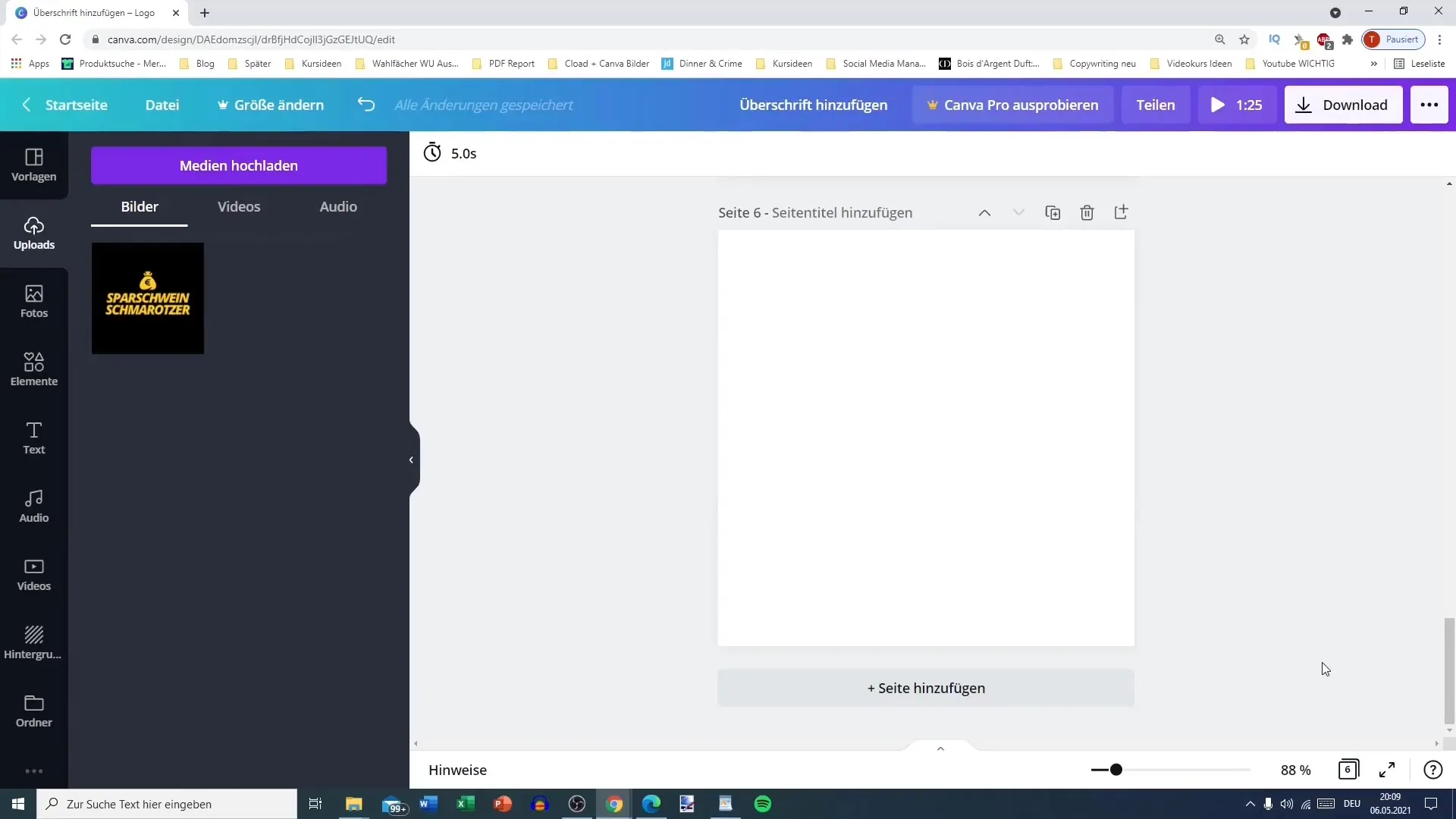
Valitse yksivärinen tausta
Jos haluat yksivärisen taustan, voit yksinkertaisesti napsauttaa värivalintaa. Täältä voit valita suunnittelemaasi taustaan sopivan värin. Voit esimerkiksi käyttää vaaleansinistä taustaa raikkaan ilmeen luomiseksi.
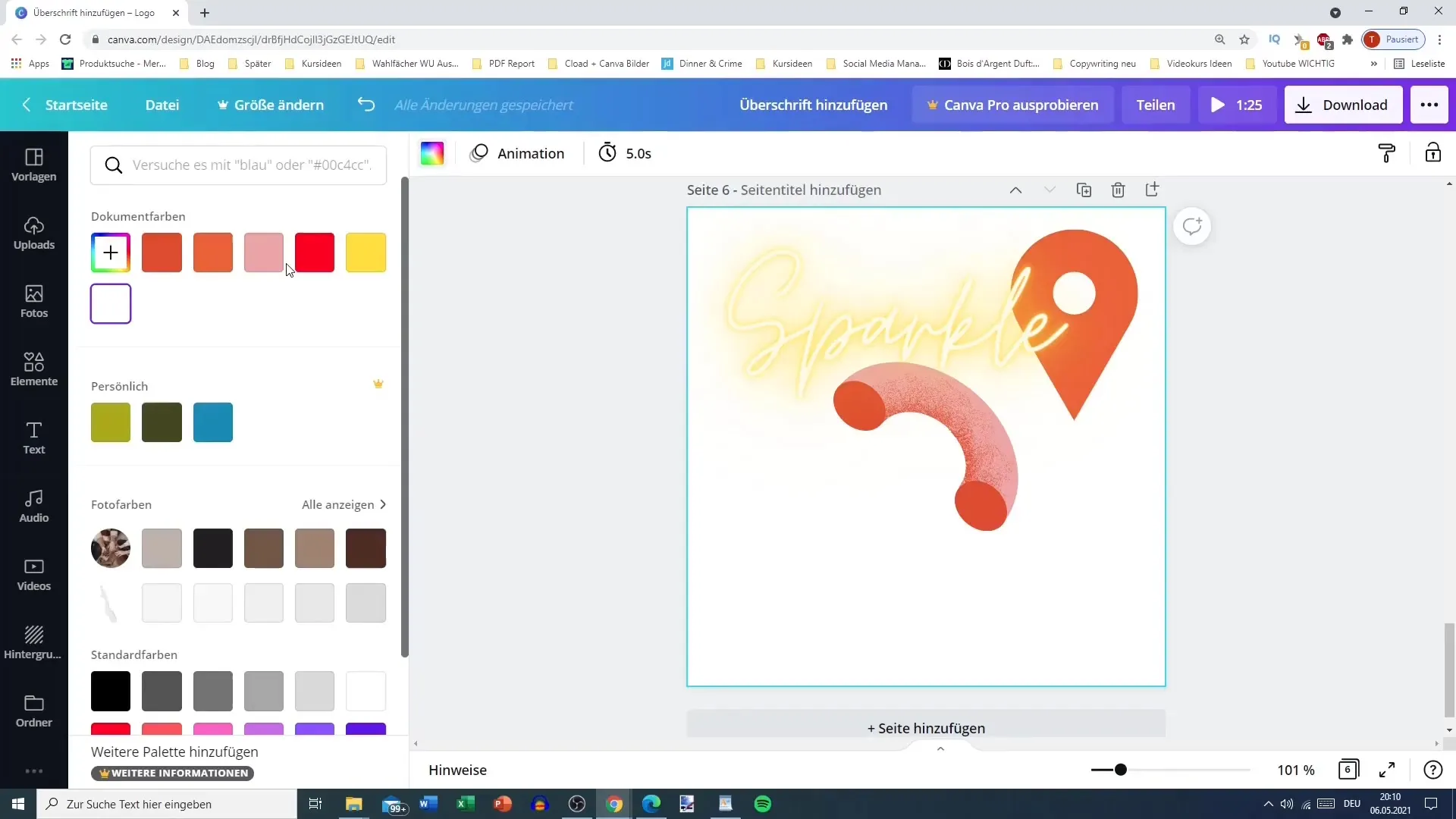
Asteittainen tausta
Vaihtoehtoisesti voit lisätä myös kaltevuusluokan taustan. Siirry elementteihin ja etsi "Gradientit"-luokka. Vedä haluamasi gradientti projektiin ja sijoita se sopivasti taustalle.
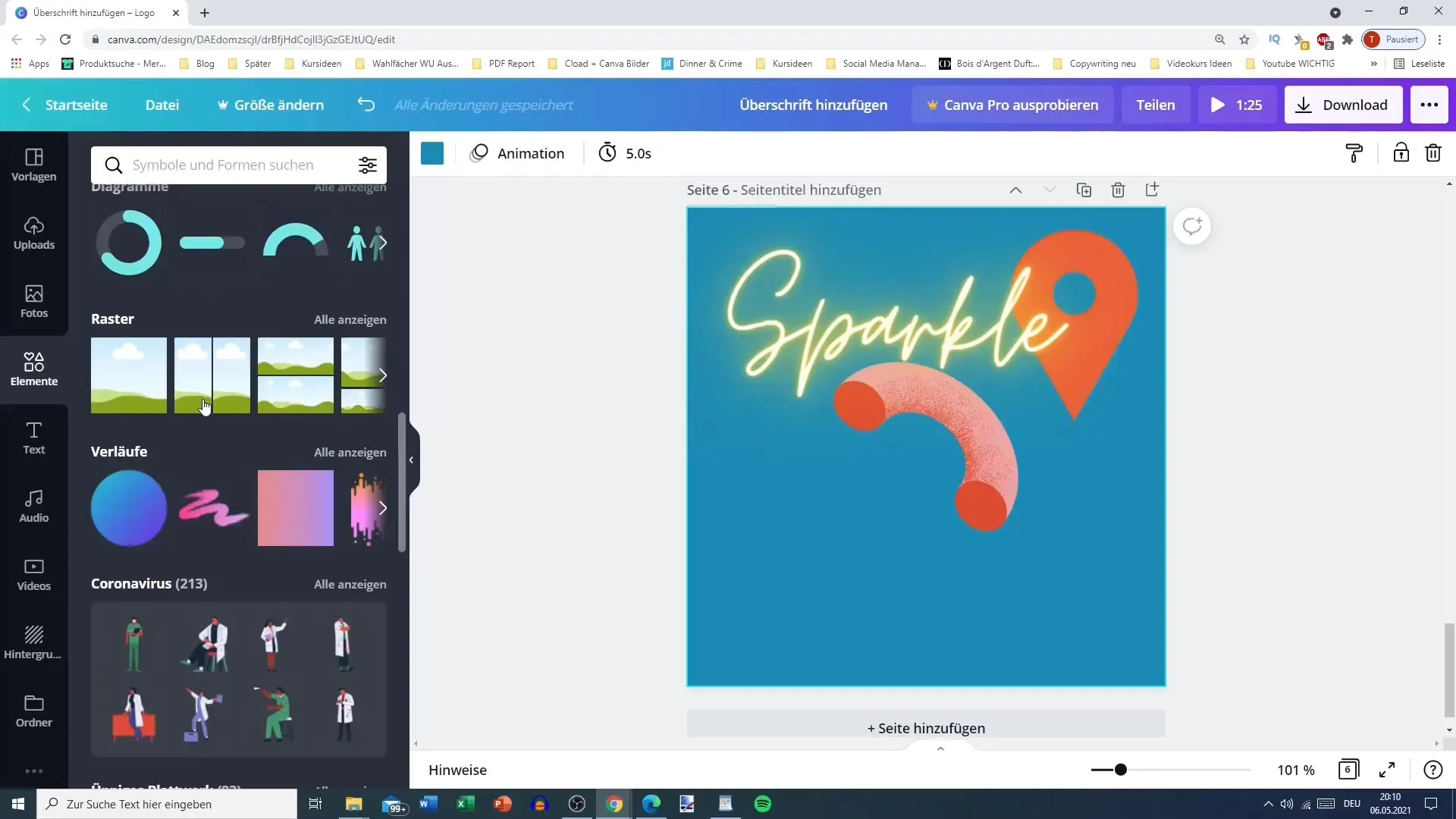
Taustakuvien valitseminen
Jos haluat käyttää visuaalisesti houkuttelevia taustoja, valitse vaihtoehto lisätä taustakuvia. Olipa kyseessä sitten yksivärinen tausta tai monipuoliset kuviot - sinulla on tässä laaja valikoima vaihtoehtoja. Voit selata erilaisia taustakuvia ja valita projektiin sopivan.
Läpinäkyvyyden säätäminen
Mielenkiintoinen temppu on taustan läpinäkyvyyden säätäminen. Napsauta valittua taustaa ja säädä läpinäkyvyyttä hienovaraisen vaikutuksen aikaansaamiseksi. Näin taustan päällä oleva teksti erottuu paremmin.
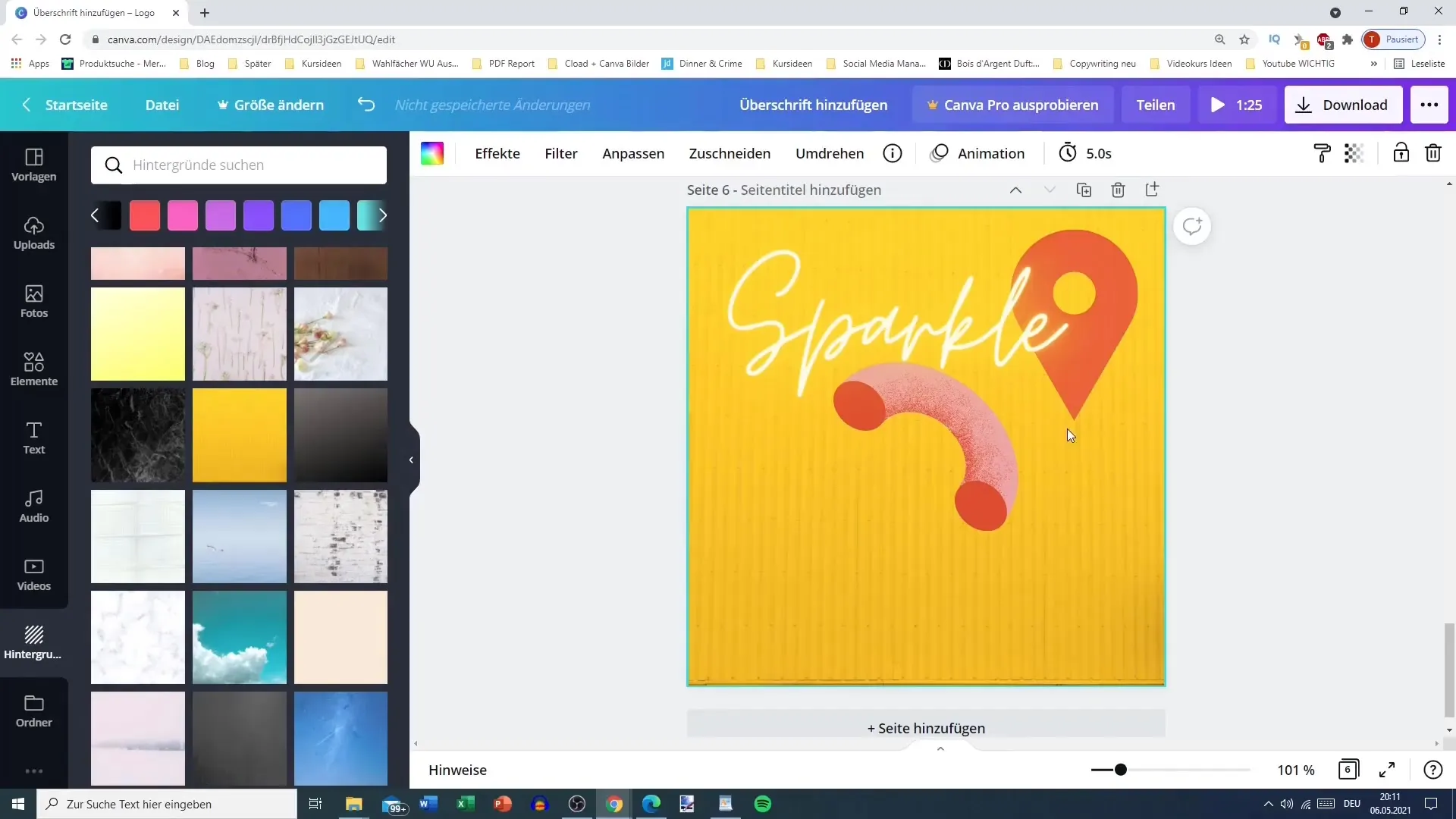
Erityisten taustojen käyttö
Erityisprojekteja, kuten Instagram-postauksia, varten voit etsiä tiettyjä taustoja. Tarjolla on usein luovia vaihtoehtoja, kuten tiiliseiniä tai teemataustoja eri tilaisuuksiin.
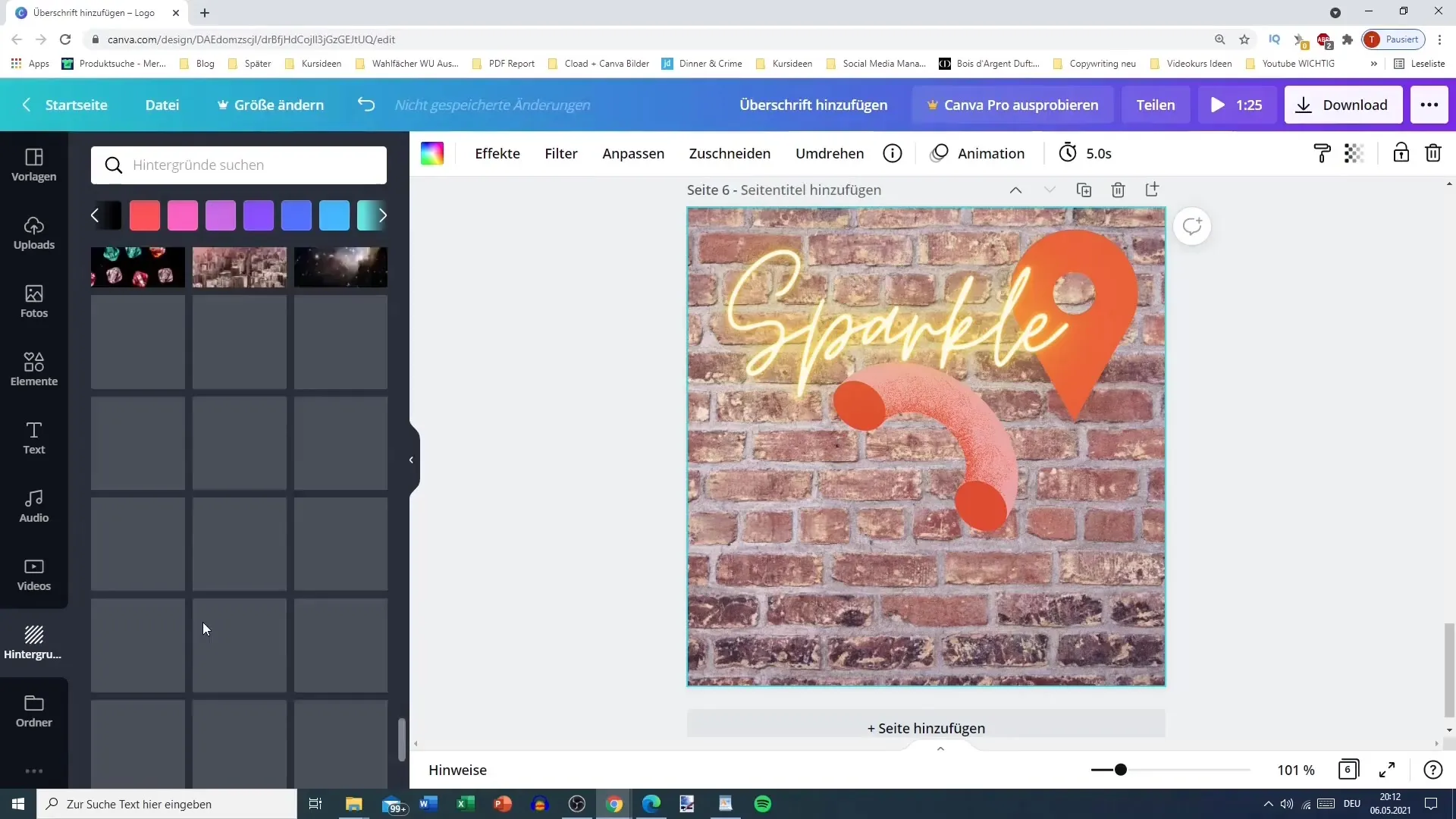
Työskentely teemojen kanssa
Canvan avulla voit käyttää taustoja eri tilaisuuksiin. Voit käyttää hakutoimintoa etsiessäsi erityisesti kukkia, pilviä tai muita malleja. Tämä helpottaa sinua löytämään oikean tyylin projektiisi.
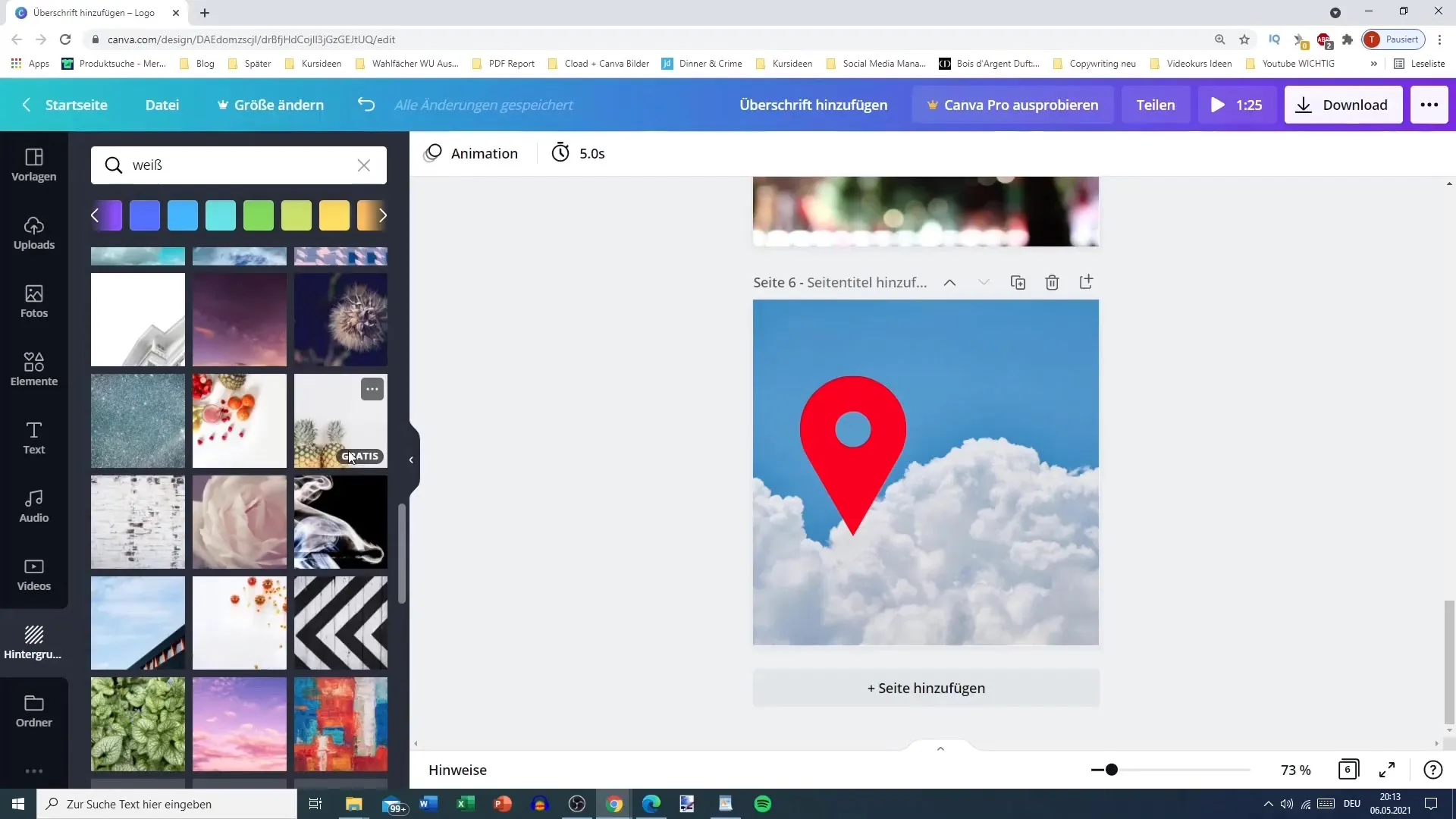
Vältä maksullisia taustoja
Kun lisäät taustoja, varmista, että valitset vain ilmaisia malleja, ellet halua investoida maksulliseen suunnitteluun. Selkeät merkinnät ja suodattimet auttavat sinua välttämään maksullisia vaihtoehtoja.

Elementtien yhdistäminen
Voit nyt muokata taustakuvia vielä enemmän, esimerkiksi kuvakkeilla tai muodoilla. Voit sijoittaa näitä elementtejä kohdennetusti luodaksesi erityisiä korostuksia. Leiki järjestelyillä ja katso, mikä toimii parhaiten.
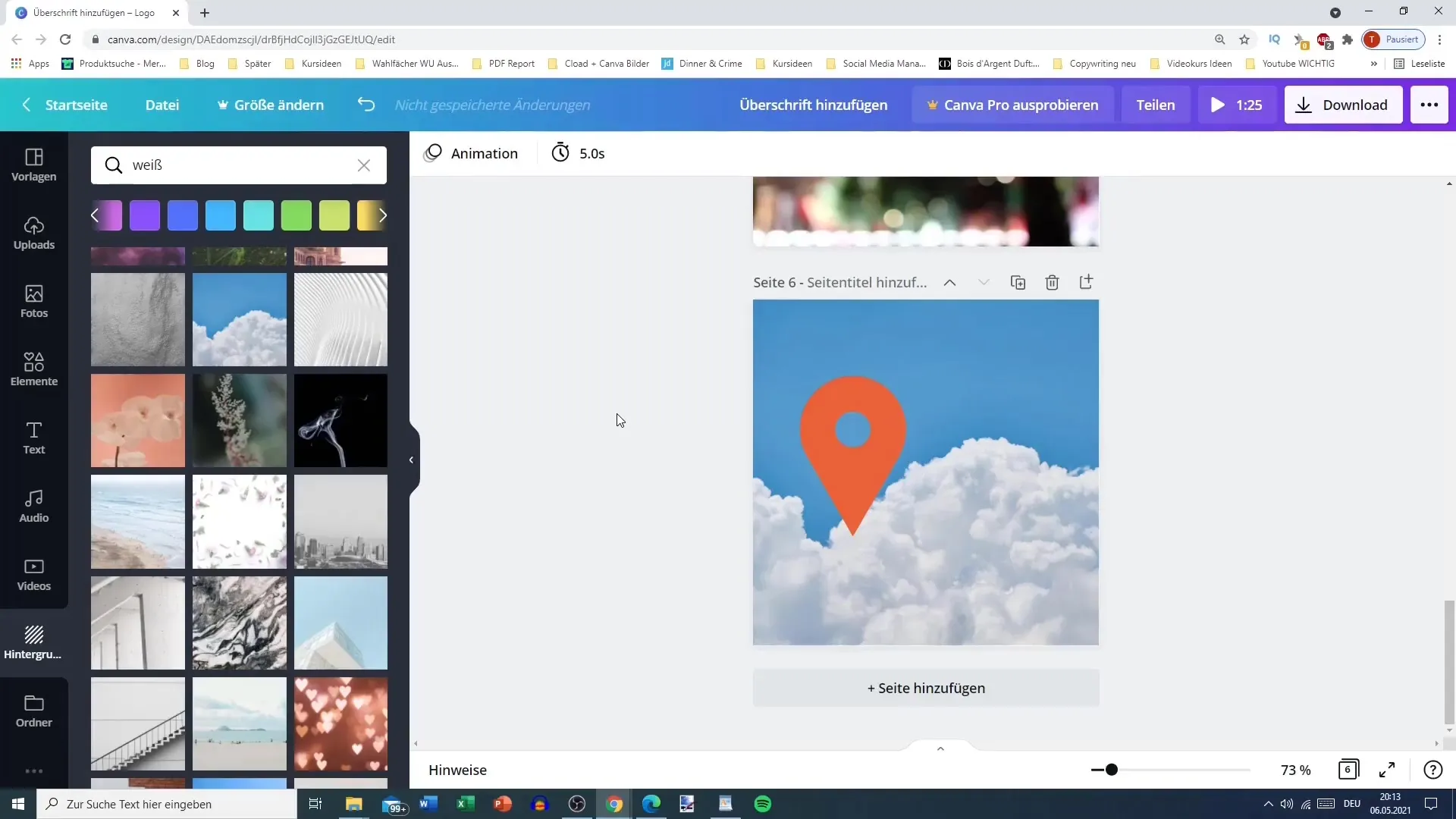
Käytännön käyttö jokapäiväisessä elämässä
Olipa kyse sitten Google Mapsista taivaallisella taustalla tai muista luovista projekteista - Canvan taustoilla suunnitteleminen voi olla hyvin monipuolista. Hyödynnä monia vaihtoehtoja, jotta voit tehdä suunnitelmistasi entistäkin houkuttelevampia.
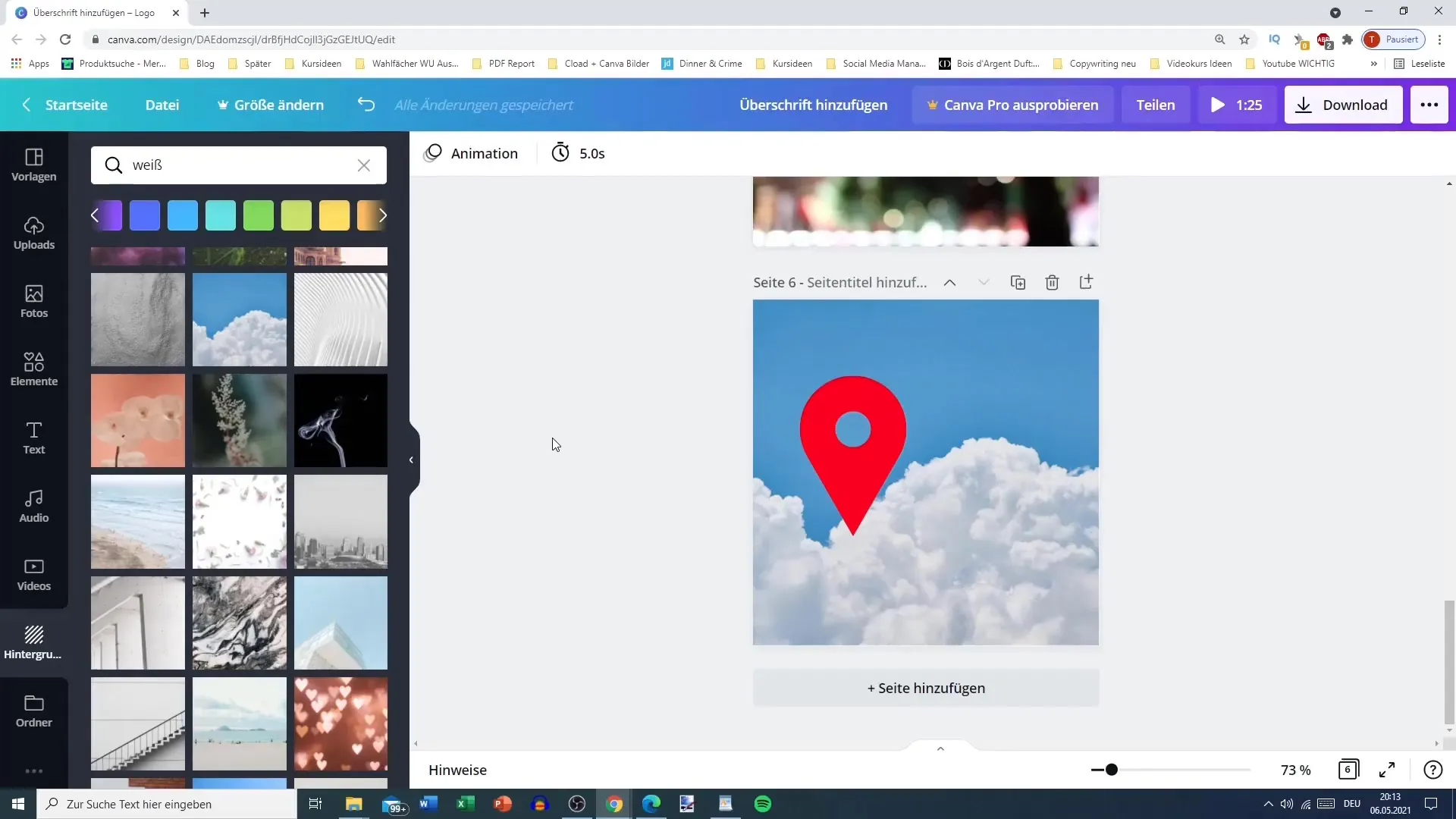
Yhteenveto
Tässä opetusohjelmassa olet oppinut käyttämään erilaisia taustoja Canvassa. Mahdollisuus säätää läpinäkyvyyttä ja valita erilaisista taustoista tekee suunnitelmistasi ainutlaatuisia ja luovia. Kokeile eri vaihtoehtoja luodaksesi täydellisen suunnittelun projekteihisi!
Usein kysytyt kysymykset
Miten lisään taustan Canvassa? Voit valita taustan napsauttamalla suunnittelusi tausta-aluetta ja valitsemalla eri vaihtoehtoja väripaletista tai kuvagalleriasta.
Voinko säätää taustan läpinäkyvyyttä?Kyllä, voit muuttaa valitun taustan läpinäkyvyyttä luodaksesi mielenkiintoisia tehosteita ja korostaaksesi päällekkäisyyksiäsi.
Ovatko kaikki taustatilmaisia? Kaikki taustat eivät ole ilmaisia. Muista valita vain ilmaisia malleja tai investoi tarvittaessa premium-vaihtoehtoihin.
Miten löydän tiettyjä taustoja? Käytä Canvan hakutoimintoa etsiessäsi tiettyjä taustoja, kuten teemamalleja tai tiettyjä värejä.


